Bài viết này hướng dẫn cách tạo một ứng dụng Google Chat có khả năng phản hồi sự cố theo thời gian thực. Khi ứng phó với một sự cố, ứng dụng sẽ tạo và điền sẵn một phòng Chat, hỗ trợ giải quyết sự cố bằng tin nhắn, lệnh dấu gạch chéo và hộp thoại, đồng thời sử dụng trí tuệ nhân tạo (AI) để tóm tắt phương án ứng phó sự cố trong một tài liệu trên Google Tài liệu.
Sự cố là một sự kiện cần nhóm người dùng chú ý ngay lập tức để giải quyết. Sau đây là một số ví dụ về sự cố:
- Một trường hợp cần xử lý kịp thời được tạo trong nền tảng Quản lý quan hệ khách hàng (CRM), cần một nhóm dịch vụ cộng tác để tìm ra giải pháp.
- Một hệ thống bị ngắt kết nối mạng và cảnh báo cho một nhóm kỹ sư về độ tin cậy (SRE) để họ có thể làm việc cùng nhau nhằm đưa trang web trở lại hoạt động.
- Một trận động đất có cường độ lớn xảy ra và nhân viên khẩn cấp cần điều phối ứng phó.
Trong phạm vi hướng dẫn này, cảnh báo sự cố sẽ bắt đầu khi có người báo cáo sự cố chỉ bằng một thao tác nhấp vào nút trên một trang web. Trang web này mô phỏng một sự cố bằng cách yêu cầu người dùng nhập thông tin cơ bản về sự cố: tiêu đề, nội dung mô tả và địa chỉ email của nhân viên ứng cứu.
Xem cách hoạt động của ứng dụng Chat quản lý sự cố:
-
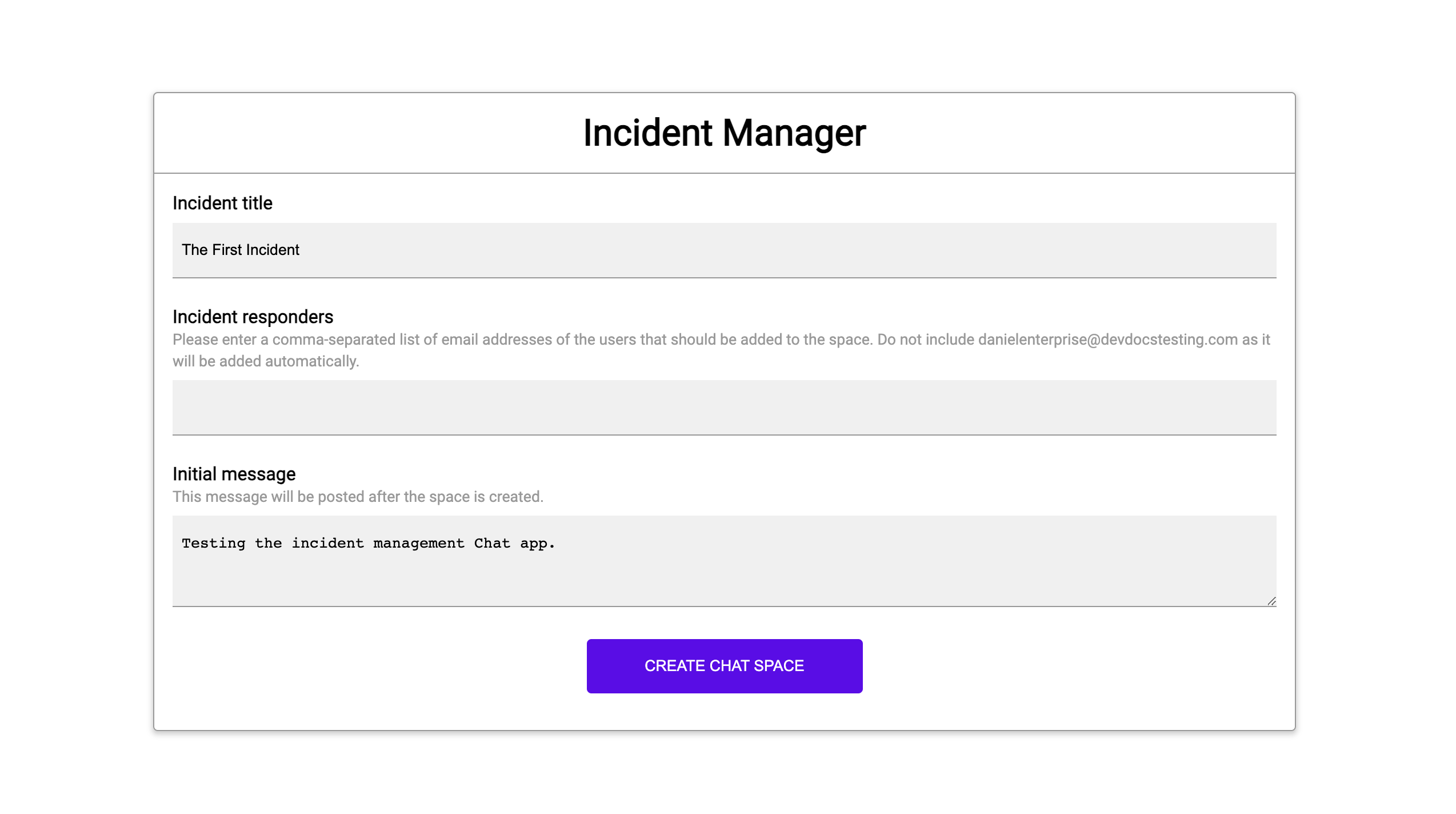
Hình 1. Trang web nơi người khác có thể báo cáo sự cố. -
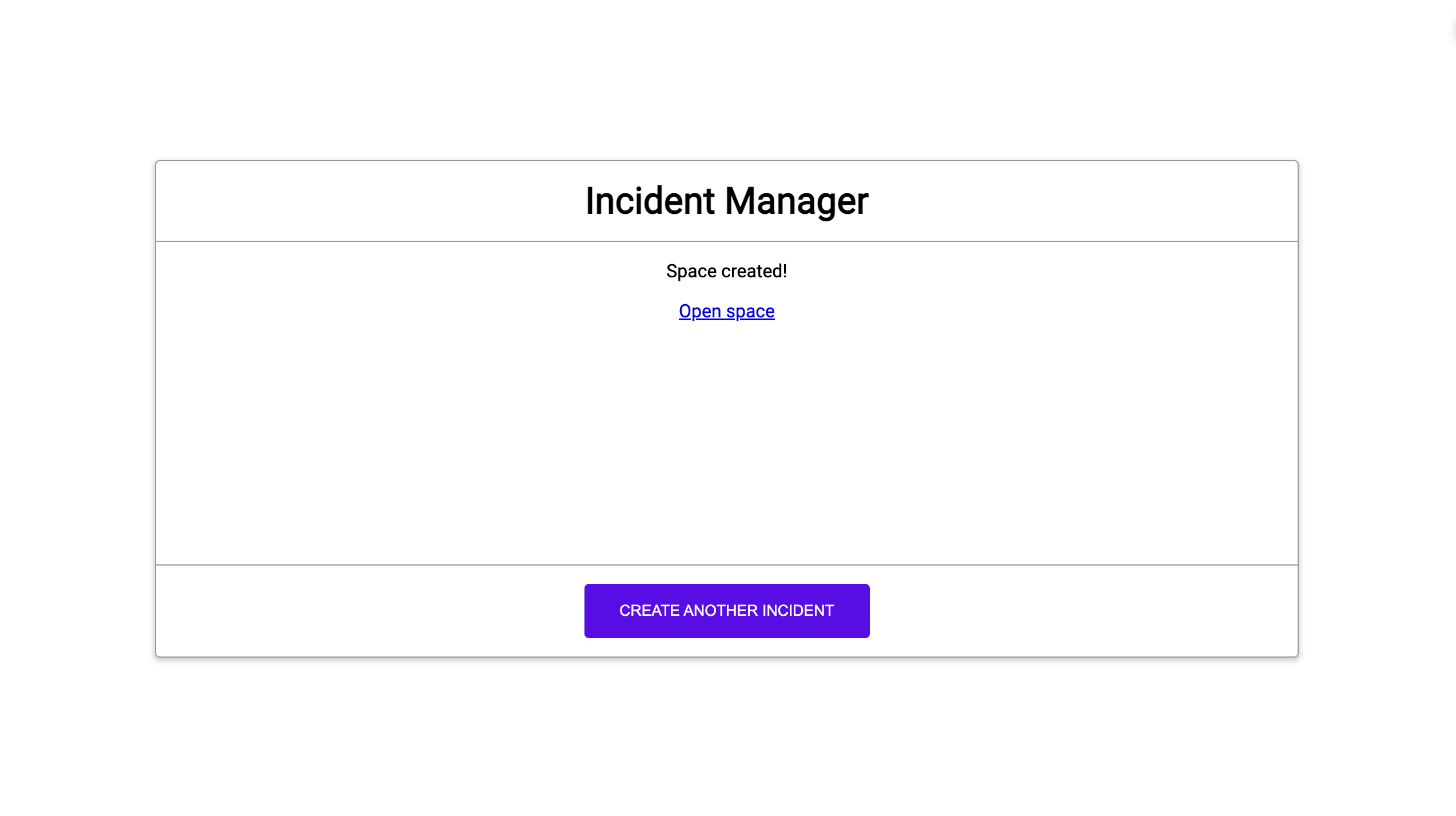
Hình 2. Thông báo cho biết sự cố là phòng Chat được tạo. -
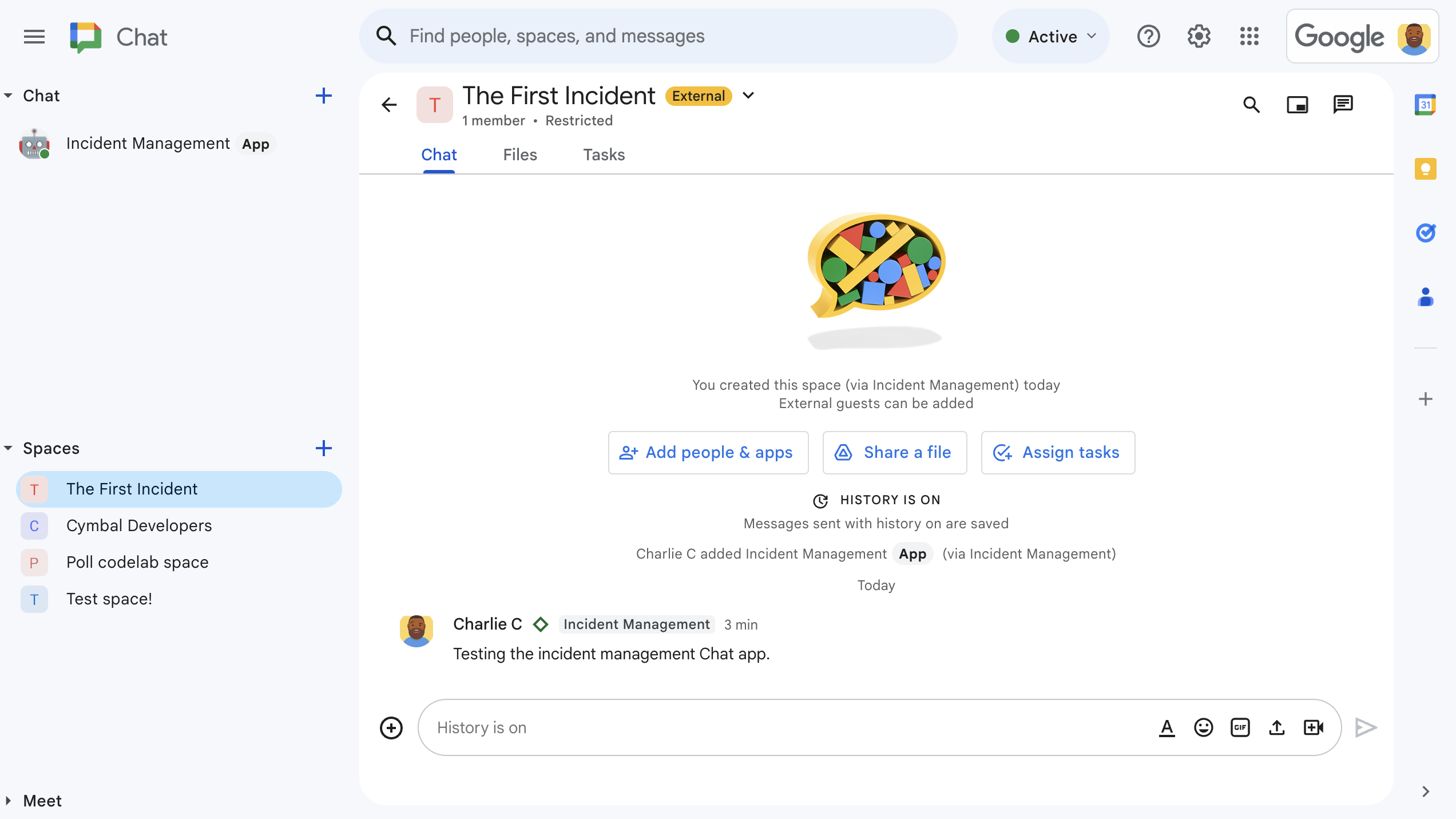
Hình 3. Phòng Chat ứng phó sự cố. -
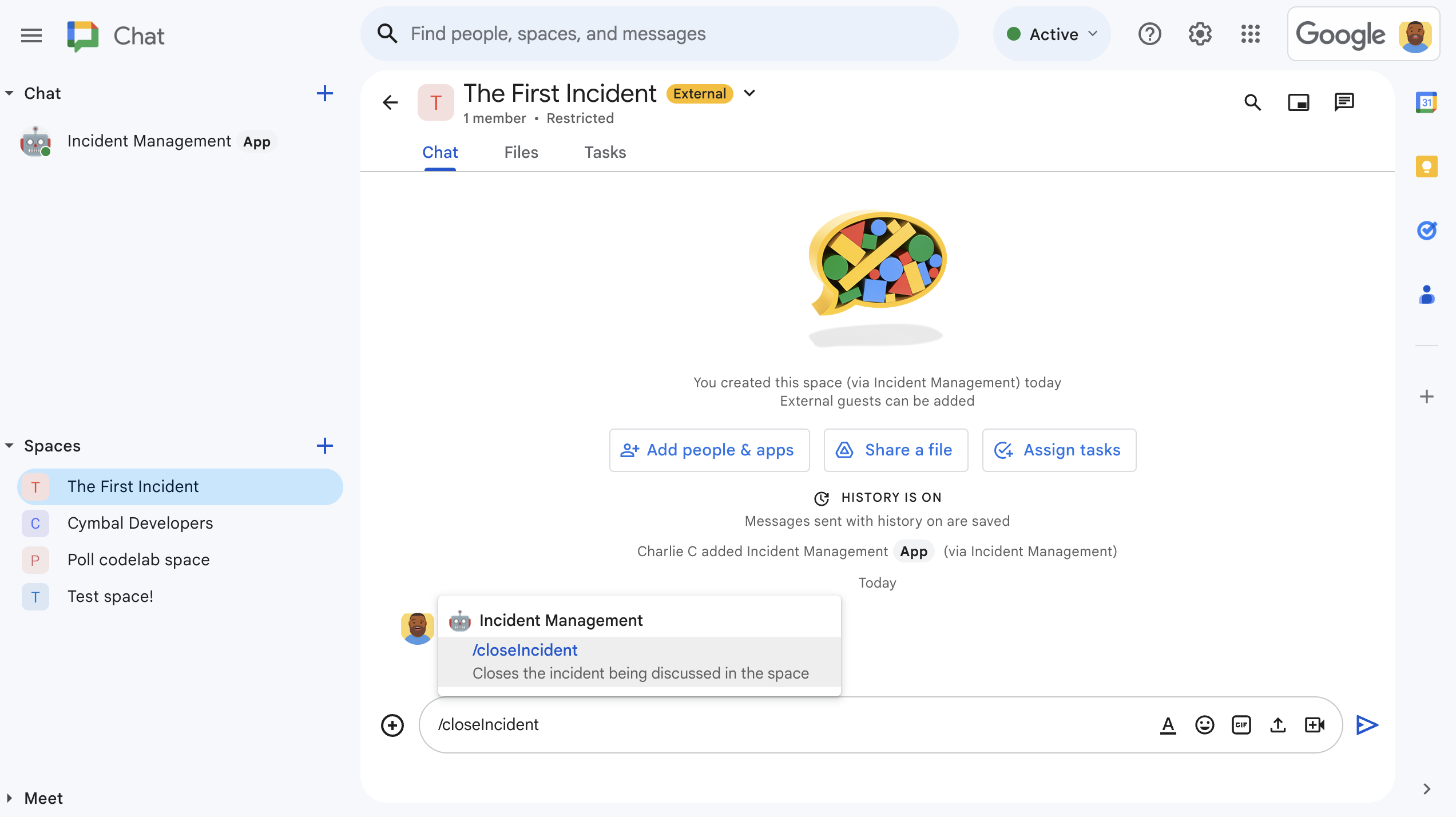
Hình 4. Giải quyết sự cố bằng lệnh dấu gạch chéo. -
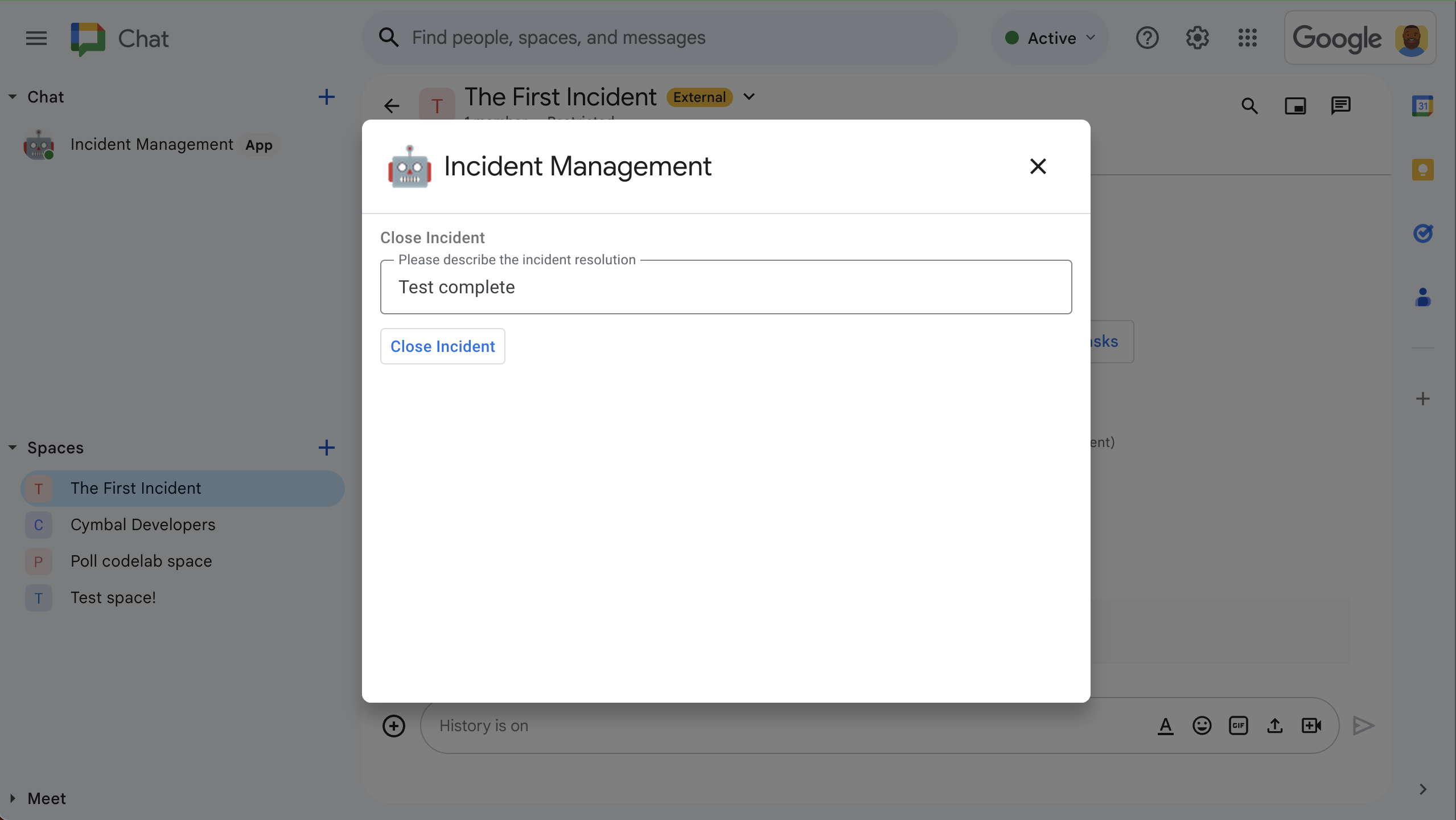
Hình 5. Hộp thoại giải quyết sự cố. -
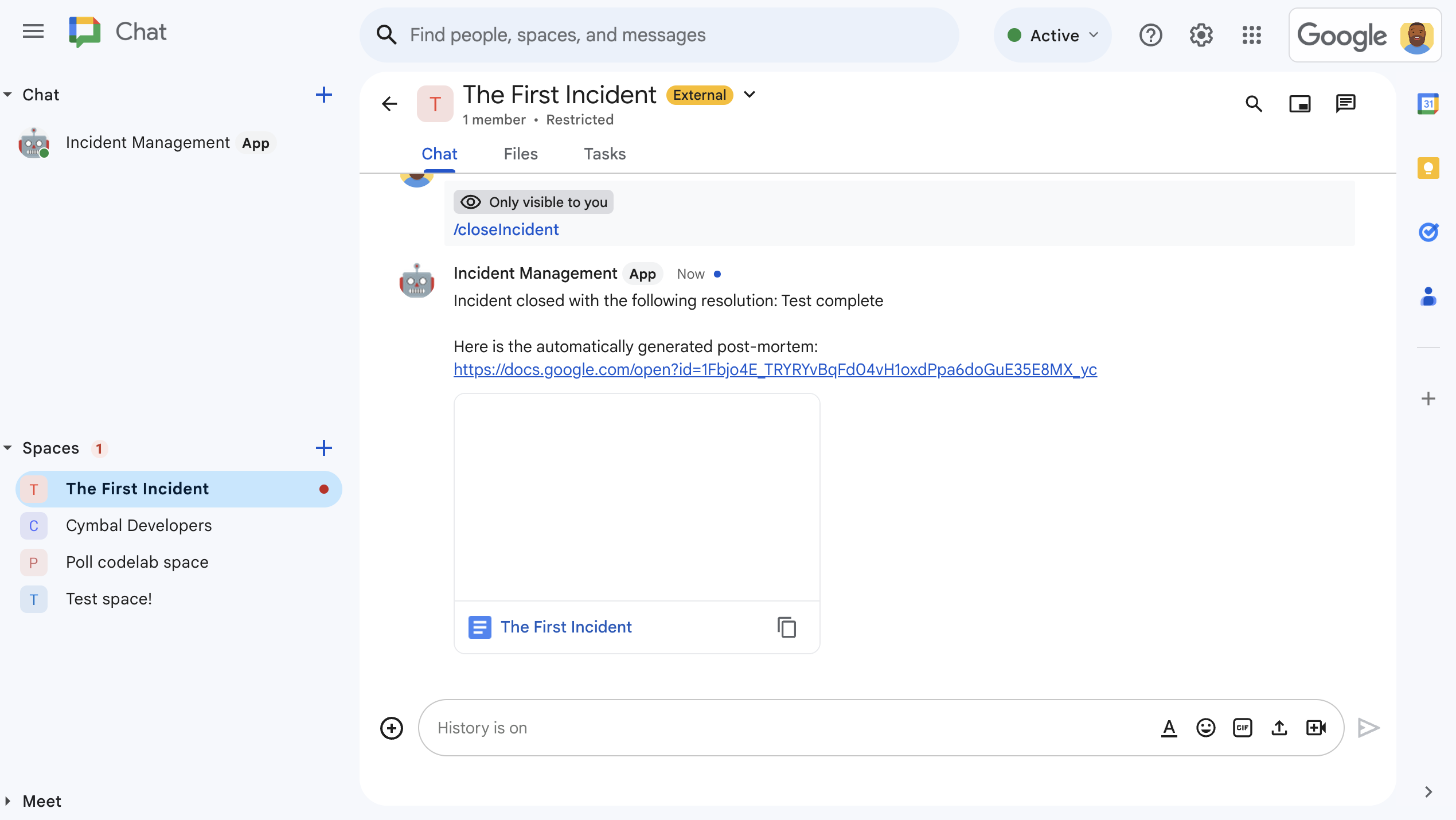
Hình 6. Đã chia sẻ tài liệu trên Google Tài liệu về cách giải quyết sự cố trong không gian. -
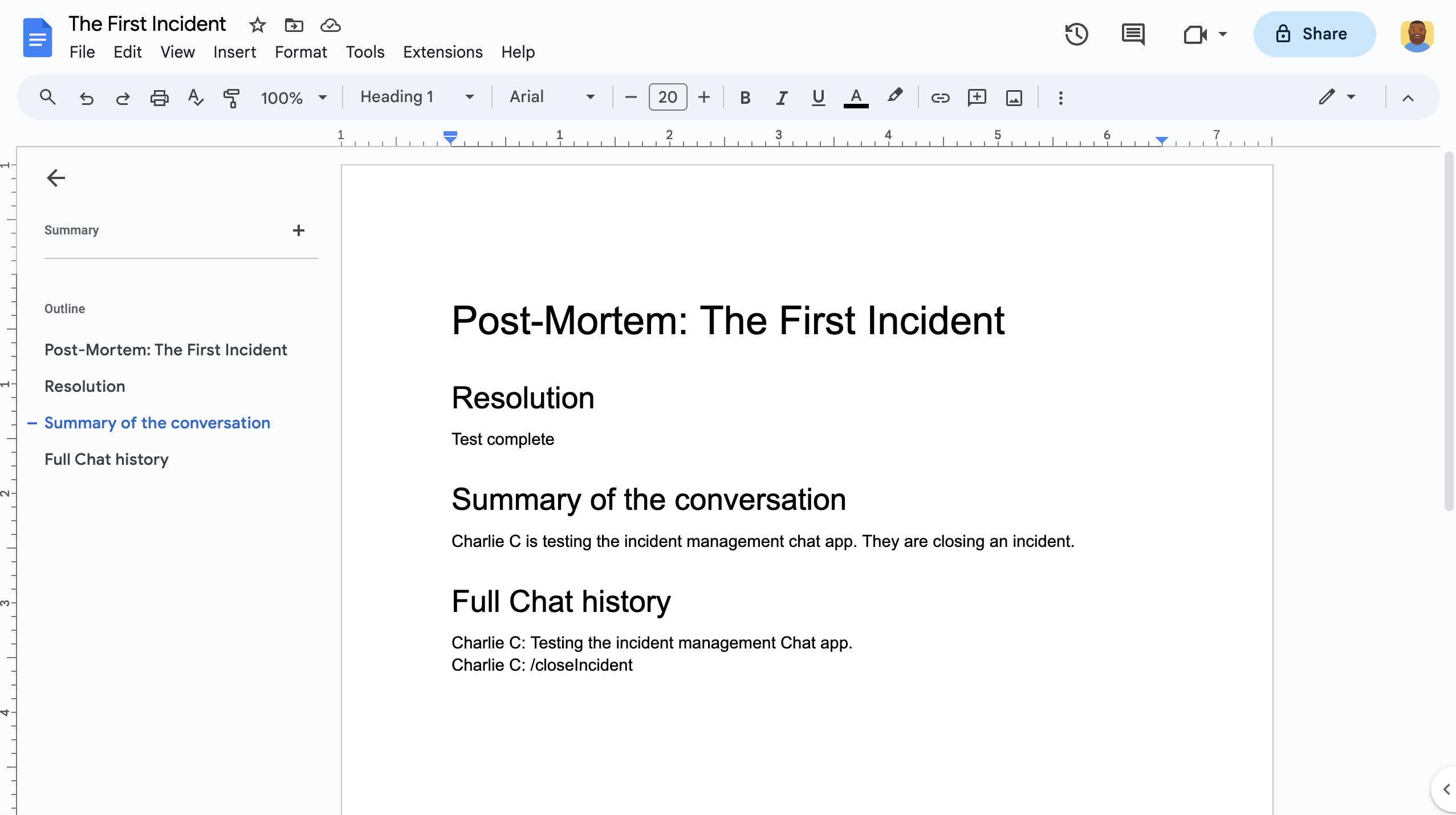
Hình 7. Tài liệu Google Tài liệu về phương pháp tóm tắt sự cố do AI tạo.
Điều kiện tiên quyết
Nếu bạn cần bật bất kỳ điều kiện tiên quyết nào trong số này cho tổ chức của mình, hãy yêu cầu quản trị viên Google Workspace bật các điều kiện đó:
- Tài khoản Google Workspace có quyền truy cập vào Google Chat.
- Bật Thư mục (chia sẻ người liên hệ) cho Google Workspace. Ứng dụng ứng dụng sự cố dùng thư mục này để tra cứu thông tin liên hệ của nhân viên ứng cứu sự cố, chẳng hạn như tên và địa chỉ email. Nhân viên ứng cứu sự cố phải là người dùng có tài khoản Google Chat trong tổ chức Google Workspace của bạn.
Mục tiêu
- Xây dựng một ứng dụng Chat có thể phản hồi sự cố.
- Giúp người dùng ứng phó với sự cố bằng cách thực hiện các thao tác sau:
- Tạo không gian ứng phó sự cố.
- Đăng thông báo tóm tắt các sự cố và cách ứng phó.
- Hỗ trợ cộng tác bằng các tính năng tương tác của ứng dụng Chat.
- Tóm tắt các cuộc trò chuyện và cách giải quyết bằng Vertex AI.
Cấu trúc
Sơ đồ dưới đây cho thấy cấu trúc của các tài nguyên trên Google Workspace và Google Cloud mà ứng dụng Google Chat sử dụng trong ứng dụng ứng phó sự cố.
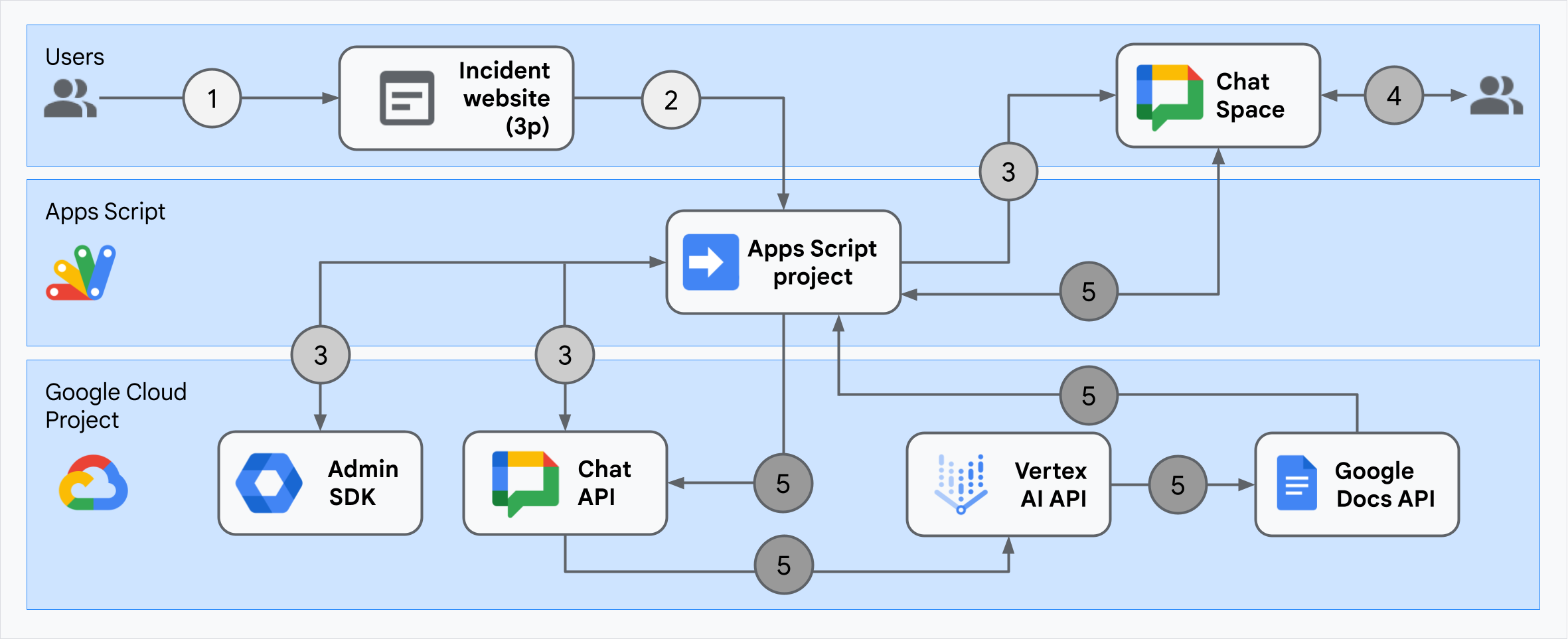
Cấu trúc này thể hiện cách ứng dụng Google Chat ứng phó với sự cố và xử lý sự cố.
Một người dùng bắt đầu một sự cố từ trang web bên ngoài được lưu trữ trên Apps Script.
Trang web gửi một yêu cầu HTTP không đồng bộ đến ứng dụng Google Chat (cũng được lưu trữ trên Apps Script).
Ứng dụng Google Chat ứng phó với sự cố sẽ xử lý yêu cầu:
Dịch vụ SDK quản trị của Apps Script lấy thông tin về thành viên nhóm, chẳng hạn như mã nhận dạng người dùng và địa chỉ email.
Với một nhóm các yêu cầu HTTP đến API Chat thông qua dịch vụ Ứng dụng trò chuyện nâng cao của Apps Script, ứng dụng ứng phó sự cố của Google Chat sẽ tạo một phòng Chat sự cố, điền thành viên vào không gian đó và gửi tin nhắn cho không gian.
Các thành viên trong nhóm thảo luận về sự cố trong phòng Chat.
Một thành viên trong nhóm sẽ gọi lệnh dấu gạch chéo để báo hiệu cách giải quyết sự cố.
Một lệnh gọi HTTP đến API Chat bằng Apps Script API sẽ liệt kê tất cả tin nhắn trong phòng Chat.
Vertex AI sẽ nhận các thông báo trong danh sách và tạo một bản tóm tắt.
Dịch vụ
DocumentAppcủa Apps Script sẽ tạo tài liệu trong Tài liệu và thêm phần tóm tắt của Vertex AI vào tài liệu đó.Ứng dụng ứng phó với sự cố của ứng dụng Google Chat gọi API Chat để gửi tin nhắn chia sẻ đường liên kết đến tài liệu tóm tắt trong Tài liệu.
Chuẩn bị môi trường
Phần này cho biết cách tạo và định cấu hình dự án Google Cloud cho ứng dụng Chat.
Tạo một dự án trên Google Cloud
Bảng điều khiển Google Cloud
- Trong bảng điều khiển Google Cloud, hãy chuyển đến Trình đơn > IAM và Quản trị viên > Tạo dự án.
-
Trong trường Tên dự án, hãy nhập tên mô tả cho dự án của bạn.
Không bắt buộc: Để chỉnh sửa Mã dự án, hãy nhấp vào Chỉnh sửa. Bạn không thể thay đổi mã dự án sau khi tạo dự án, vì vậy, hãy chọn một mã đáp ứng nhu cầu của bạn trong suốt vòng đời của dự án.
- Trong trường Location (Vị trí), hãy nhấp vào Browse (Duyệt qua) để xem các vị trí tiềm năng cho dự án của bạn. Sau đó, hãy nhấp vào Chọn.
- Nhấp vào Tạo. Bảng điều khiển của Google Cloud sẽ chuyển đến Trang tổng quan và dự án của bạn sẽ được tạo trong vòng vài phút.
Giao diện dòng lệnh (CLI) của gcloud
Trong một trong các môi trường phát triển sau đây, hãy truy cập vào Google Cloud CLI (`gcloud`):
-
Cloud Shell: Để sử dụng một thiết bị đầu cuối trực tuyến đã được thiết lập gcloud CLI, hãy kích hoạt Cloud Shell.
Kích hoạt Cloud Shell -
Local Shell: Để sử dụng môi trường phát triển cục bộ, hãy cài đặt và initialize gcloud CLI.
Để tạo một dự án trên Google Cloud, hãy dùng lệnh "gcloud project create" (tạo dự án gcloud):
Thay thế PROJECT_ID bằng cách đặt mã nhận dạng cho dự án mà bạn muốn tạo.gcloud projects create PROJECT_ID
Bật tính năng thanh toán cho dự án trên Google Cloud
Bảng điều khiển Google Cloud
- Trong bảng điều khiển Google Cloud, hãy chuyển đến phần Thanh toán. Nhấp vào biểu tượng Trình đơn > Thanh toán > Dự án của tôi.
- Trong mục Chọn một tổ chức, hãy chọn tổ chức liên kết với dự án của bạn trên Google Cloud.
- Trong hàng dự án, hãy mở trình đơn Thao tác (), nhấp vào Thay đổi thông tin thanh toán rồi chọn tài khoản thanh toán Cloud.
- Nhấp vào Đặt tài khoản.
Giao diện dòng lệnh (CLI) của gcloud
- Để liệt kê các tài khoản thanh toán hiện có, hãy chạy:
gcloud billing accounts list - Liên kết tài khoản thanh toán với một dự án trên Google Cloud:
gcloud billing projects link PROJECT_ID --billing-account=BILLING_ACCOUNT_IDThay thế các đoạn mã sau:
PROJECT_IDlà Mã dự án của dự án Cloud mà bạn muốn bật tính năng thanh toán.BILLING_ACCOUNT_IDlà mã tài khoản thanh toán để liên kết với dự án Google Cloud.
Bật API
Bảng điều khiển Google Cloud
Trong bảng điều khiển của Google Cloud, hãy bật Google Chat API, Google Tài liệu, API SDK dành cho quản trị viên và Vertex AI API.
Xác nhận rằng bạn đang bật API trong đúng dự án Google Cloud, sau đó nhấp vào Next (Tiếp theo).
Xác nhận rằng bạn đang bật đúng API, sau đó nhấp vào Bật.
Giao diện dòng lệnh (CLI) của gcloud
Nếu cần, hãy đặt dự án Google Cloud hiện tại thành dự án mà bạn đã tạo bằng lệnh
gcloud config set project:gcloud config set project PROJECT_IDThay thế PROJECT_ID bằng Mã dự án của dự án Google Cloud bạn đã tạo.
Bật API Google Chat, API Google Tài liệu, API SDK dành cho quản trị viên và API Vertex AI bằng lệnh
gcloud services enable:gcloud services enable chat.googleapis.com docs.googleapis.com admin.googleapis.com aiplatform.googleapis.com
Thiết lập phương thức xác thực và uỷ quyền
Tính năng xác thực và uỷ quyền cho phép ứng dụng Chat truy cập vào các tài nguyên trong Google Workspace và Google Cloud để xử lý ứng dụng xử lý sự cố.
Trong hướng dẫn này, bạn sẽ phát hành ứng dụng trong nội bộ để có thể sử dụng thông tin phần giữ chỗ. Trước khi phát hành ứng dụng ra bên ngoài, hãy thay thế thông tin phần giữ chỗ bằng thông tin thực cho màn hình xin phép.
Trong bảng điều khiển Google Cloud, hãy chuyển đến Trình đơn > API và dịch vụ > Màn hình xin phép bằng OAuth.
Trong mục Loại người dùng, hãy chọn Nội bộ, rồi nhấp vào Tạo.
Trong Tên ứng dụng, hãy nhập
Incident Management.Trong mục Email hỗ trợ người dùng, hãy chọn địa chỉ email của bạn hoặc một nhóm Google thích hợp.
Trong phần Thông tin liên hệ của nhà phát triển, hãy nhập địa chỉ email của bạn.
Nhấp vào Lưu và tiếp tục.
Nhấp vào Add or Remove Scopes (Thêm hoặc xoá phạm vi). Một bảng điều khiển sẽ xuất hiện với danh sách phạm vi cho từng API mà bạn đã bật trong dự án trên Google Cloud của mình.
Trong phần Thêm phạm vi theo cách thủ công, hãy dán các phạm vi sau:
https://www.googleapis.com/auth/chat.spaces.createhttps://www.googleapis.com/auth/chat.membershipshttps://www.googleapis.com/auth/chat.memberships.apphttps://www.googleapis.com/auth/chat.messageshttps://www.googleapis.com/auth/documentshttps://www.googleapis.com/auth/admin.directory.user.readonlyhttps://www.googleapis.com/auth/script.external_requesthttps://www.googleapis.com/auth/userinfo.emailhttps://www.googleapis.com/auth/cloud-platform
Nhấp vào Thêm vào bảng.
Nhấp vào Cập nhật.
Nhấp vào Lưu và tiếp tục.
Xem lại tóm tắt về đăng ký ứng dụng, sau đó nhấp vào Quay lại Trang tổng quan.
Tạo và triển khai ứng dụng Chat
Trong phần sau, bạn sao chép và cập nhật toàn bộ dự án Apps Script chứa tất cả mã ứng dụng cần thiết cho ứng dụng Chat, do đó, bạn không cần sao chép và dán từng tệp.
Một số hàm có dấu gạch dưới ở cuối tên, chẳng hạn như processSlashCommand_() trong ChatApp.gs. Dấu gạch dưới giúp ẩn hàm khỏi trang web khởi tạo sự cố khi trang này mở trong trình duyệt. Để biết thêm thông tin, hãy xem phần Hàm riêng.
Apps Script hỗ trợ 2 loại tệp: tập lệnh .gs và tệp .html. Để tuân thủ sự hỗ trợ này, JavaScript phía máy khách của ứng dụng sẽ được đưa vào trong các thẻ <script /> và CSS của nó được bao gồm trong các thẻ <style /> bên trong một tệp HTML.
Bạn có thể xem toàn bộ dự án trên GitHub, nếu muốn.
Dưới đây là tổng quan về từng tệp:
Consts.gsXác định các hằng số được tham chiếu bởi các tệp mã khác, bao gồm cả mã dự án Cloud, mã vị trí Vertex AI và mã lệnh dấu gạch chéo để đóng một sự cố.
Xem mã
Consts.gsChatApp.gsXử lý các sự kiện tương tác trong Chat, bao gồm tin nhắn, lượt nhấp vào thẻ, lệnh dấu gạch chéo và hộp thoại. Phản hồi lệnh dấu gạch chéo
/closeIncidentbằng cách mở một hộp thoại để thu thập thông tin chi tiết về cách giải quyết sự cố. Đọc tin nhắn trong không gian bằng cách gọi phương thứcspaces.messages.listtrong API Chat. Lấy mã nhận dạng người dùng bằng dịch vụ Thư mục của SDK dành cho quản trị viên trong Apps Script.Xem mã
ChatApp.gsChatSpaceCreator.gsNhận dữ liệu biểu mẫu mà người dùng nhập trên trang web khởi tạo sự cố và sử dụng dữ liệu này để thiết lập phòng Chat bằng cách tạo và điền dữ liệu, sau đó đăng thông báo về sự cố này.
Xem mã
ChatSpaceCreator.gsDocsApi.gsGọi API Google Tài liệu để tạo tài liệu trên Google Tài liệu trong Google Drive của người dùng và ghi vào tài liệu một bản tóm tắt thông tin sự cố (được tạo trong
VertexAiApi.gs).Xem mã
DocsApi.gsVertexAiApi.gsTóm tắt cuộc trò chuyện trong phòng Chat bằng Vertex AI. Bản tóm tắt này được đăng trong một tài liệu được tạo riêng trong
DocsAPI.gs.Xem mã
VertexAiApi.gsWebController.gsPhân phát trang web khởi tạo sự cố.
Xem mã
WebController.gsIndex.htmlHTML bao gồm trang web khởi tạo sự cố.
Xem mã
Index.htmlJavaScript.htmlXử lý hành vi của biểu mẫu bao gồm lượt gửi, lỗi và xoá cho trang web khởi tạo sự cố. Giá trị này được hàm
includetuỳ chỉnh trongWebController.gsđưa vàoIndex.html.Xem mã
JavaScript.htmlStylesheet.htmlCSS cho trang web khởi tạo sự cố. Hàm này được hàm
includetuỳ chỉnh trongWebController.gsđưa vàoIndex.html.Xem mã
Stylesheet.html
Tìm mã và số dự án Cloud của bạn
Trong bảng điều khiển Google Cloud, hãy chuyển đến dự án Cloud của bạn.
Nhấp vào biểu tượng Cài đặt và tiện ích > Cài đặt dự án.
Hãy lưu ý các giá trị trong các trường Số dự án và Mã dự án. Bạn sẽ sử dụng chúng trong các phần sau.
Tạo dự án Apps Script
Cách tạo một dự án Apps Script và kết nối dự án đó với dự án Google Cloud của bạn:
- Nhấp vào nút sau để mở dự án Apps Script Ứng phó sự cố bằng Google Chat.
Mở dự án - Nhấp vào Tổng quan.
- Trên trang tổng quan, hãy nhấp vào
Tạo bản sao.
Đặt tên cho bản sao của dự án Apps Script:
Nhấp vào Bản sao của mục Trả lời sự cố bằng Google Chat.
Trong Project title (Tên dự án), hãy nhập
Incident Management Chat app.Nhấp vào Đổi tên.
Trong bản sao của dự án Apps Script, hãy chuyển đến tệp
Consts.gsvà thay thếYOUR_PROJECT_IDbằng mã nhận dạng của dự án Cloud.
Đặt dự án Cloud của dự án Apps Script
- Trong dự án Apps Script, hãy nhấp vào
Project Settings (Cài đặt dự án).
- Trong mục Dự án Google Cloud Platform (GCP), hãy nhấp vào Thay đổi dự án.
- Trong mục Số dự án GCP, hãy dán số dự án của dự án trên Google Cloud của bạn.
- Nhấp vào Đặt dự án. Dự án Cloud và dự án Apps Script hiện đã được kết nối.
Tạo quá trình triển khai Apps Script
Giờ đây khi tất cả mã đã sẵn sàng, hãy triển khai dự án Apps Script. Bạn sử dụng mã triển khai khi định cấu hình ứng dụng Chat trong Google Cloud.
Trong Apps Script, hãy mở dự án của ứng dụng ứng phó sự cố.
Nhấp vào Deploy > New deployment (Triển khai > Triển khai mới).
Nếu bạn chưa chọn Tiện ích bổ sung và Ứng dụng web, thì bên cạnh Chọn loại, hãy nhấp vào loại triển khai
rồi chọn Tiện ích bổ sung và Ứng dụng web.
Trong phần Mô tả, hãy nhập nội dung mô tả cho phiên bản này, chẳng hạn như
Complete version of incident management app.Trong Thực thi dưới dạng, hãy chọn Người dùng truy cập vào ứng dụng web
Trong phần Người có quyền truy cập, hãy chọn Mọi người trong tổ chức Workspace của bạn, trong đó "Tổ chức sử dụng Workspace của bạn" là tên của tổ chức Google Workspace.
Nhấp vào Deploy (Triển khai). Apps Script báo cáo quá trình triển khai thành công và cung cấp mã triển khai cũng như URL cho trang web về việc khởi chạy sự cố.
Ghi lại URL của ứng dụng web để truy cập sau khi bạn bắt đầu sự cố. Sao chép Mã triển khai. Bạn sử dụng mã này khi định cấu hình ứng dụng Chat trong bảng điều khiển Google Cloud.
Nhấp vào Xong.
Định cấu hình ứng dụng Chat trong bảng điều khiển Google Cloud
Phần này trình bày cách định cấu hình API Google Chat trong bảng điều khiển Google Cloud với thông tin về ứng dụng Chat, bao gồm cả mã triển khai bạn vừa tạo từ dự án Apps Script.
Trong bảng điều khiển Google Cloud, hãy nhấp vào biểu tượng Trình đơn > Sản phẩm khác > Google Workspace > Thư viện sản phẩm > API Google Chat > Quản lý > Cấu hình.
Trong Tên ứng dụng, hãy nhập
Incident Management.Trong URL hình đại diện, hãy nhập
https://developers.google.com/chat/images/quickstart-app-avatar.png.Trong phần Mô tả, hãy nhập
Responds to incidents..Nhấp vào nút bật/tắt Bật tính năng tương tác sang vị trí bật.
Trong phần Chức năng, hãy chọn Nhận tin nhắn 1:1, Tham gia không gian và cuộc trò chuyện nhóm.
Trong phần Cài đặt kết nối, hãy chọn Dự án Apps Script.
Trong mục Mã triển khai, hãy dán Mã triển khai Apps Script mà bạn đã sao chép trước đó từ quá trình triển khai dự án Apps Script.
Đăng ký lệnh dấu gạch chéo mà ứng dụng Chat đã triển khai đầy đủ sẽ sử dụng:
Trong phần Lệnh chặt, hãy nhấp vào Thêm lệnh dấu gạch chéo.
Trong Tên, nhập
/closeIncident.Trong Command ID, nhập
1.Trong Description (Mô tả), hãy nhập
Closes the incident being discussed in the space.Chọn Mở hộp thoại.
Nhấp vào Xong. Lệnh dấu gạch chéo đã được đăng ký và liệt kê.
Trong phần Chế độ hiển thị, hãy chọn Cung cấp ứng dụng Chat này cho những người và nhóm cụ thể trong Miền Workspace của bạn rồi nhập địa chỉ email của bạn.
Trong phần Logs (Nhật ký), hãy chọn Log error to Logging (Ghi nhật ký lỗi vào nhật ký).
Nhấp vào Lưu. Một thông báo đã lưu cấu hình sẽ xuất hiện, nghĩa là ứng dụng đã sẵn sàng để thử nghiệm.
Kiểm thử ứng dụng Chat
Để kiểm thử ứng dụng quản lý sự cố trong Chat, hãy bắt đầu sự cố trên trang web và xác minh rằng ứng dụng Chat hoạt động như mong đợi:
Truy cập vào URL của ứng dụng web triển khai Apps Script.
Khi Apps Script yêu cầu bạn cấp quyền truy cập vào dữ liệu của bạn, hãy nhấp vào Xem lại quyền, đăng nhập bằng Tài khoản Google thích hợp trong miền Google Workspace của bạn rồi nhấp vào Cho phép.
Trang web khởi động sự cố sẽ mở ra. Nhập thông tin thử nghiệm:
- Trong mục Tên sự cố, hãy nhập
The First Incident. - Trong phần Ứng phó sự cố (không bắt buộc), hãy nhập địa chỉ email của các nhân viên ứng cứu sự cố khác. Họ phải là người dùng có tài khoản Google Chat trong tổ chức Google Workspace của bạn hoặc không tạo được không gian. Đừng nhập địa chỉ email của riêng bạn vì địa chỉ này sẽ được tự động đưa vào.
- Trong Tin nhắn ban đầu, hãy nhập
Testing the incident management Chat app.
- Trong mục Tên sự cố, hãy nhập
Nhấp vào Tạo Phòng Chat. Một thông báo
creating spacesẽ xuất hiện.Sau khi tạo không gian, thông báo
Space created!sẽ xuất hiện. Nhấp vào Mở không gian. Thao tác này sẽ mở không gian trong Chat trong một thẻ mới.Bạn và các nhân viên ứng cứu sự cố khác có thể gửi tin nhắn trong không gian (không bắt buộc). Ứng dụng tóm tắt các thông báo này bằng Vertex AI và chia sẻ một tài liệu tương ứng.
Để kết thúc phản hồi sự cố và bắt đầu quá trình giải quyết, trong phòng Chat, hãy nhập
/closeIncident. Một hộp thoại quản lý sự cố sẽ mở ra.Trong phần Gần đúng sự cố, hãy nhập nội dung mô tả cách giải quyết sự cố, chẳng hạn như
Test complete.Nhấp vào Đóng sự cố.
Ứng dụng Quản lý sự cố liệt kê các tin nhắn trong không gian, tóm tắt tin nhắn bằng Vertex AI, dán bản tóm tắt vào tài liệu trên Google Tài liệu và chia sẻ tài liệu trong không gian.
Dọn dẹp
Để tài khoản Google Cloud của bạn không bị tính phí cho các tài nguyên dùng trong hướng dẫn này, bạn nên xoá dự án trên Google Cloud đó.
- Trong bảng điều khiển Google Cloud, hãy chuyển đến trang Quản lý tài nguyên. Nhấp vào biểu tượng Trình đơn > IAM & Admin (IAM và quản trị viên) > Quản lý tài nguyên.
- Trong danh sách dự án, hãy chọn dự án bạn muốn xoá rồi nhấp vào biểu tượng Xoá .
- Trong hộp thoại, hãy nhập mã dự án rồi nhấp vào Shut Down (Tắt) để xoá dự án.
Chủ đề có liên quan
- Trả lời câu hỏi dựa trên các cuộc trò chuyện trong Chat bằng ứng dụng Gemini AI Chat
- Quản lý dự án bằng Google Chat, Vertex AI và Firestore
- Ứng dụng ứng phó sự cố xác thực bằng thông tin đăng nhập của người dùng để gọi API và gọi các dịch vụ của Google Cloud, chẳng hạn như API Chat và Vertex AI API.
Điều này có nghĩa là người dùng khởi tạo sự cố phải có quyền truy cập vào các dịch vụ này. Để ứng dụng trở nên mạnh mẽ hơn, hãy cân nhắc gọi Vertex AI API dưới dạng tài khoản dịch vụ thay vì thông tin đăng nhập của người dùng khi gọi lệnh dấu gạch chéo
/closeIncident. Để được trợ giúp về cách định cấu hình tài khoản dịch vụ cho APIVertex AI, hãy xem phần Sử dụng tài khoản dịch vụ tuỳ chỉnh.
